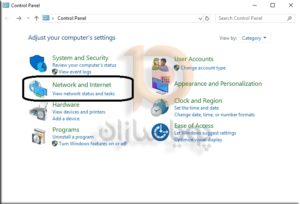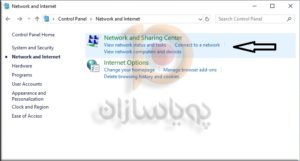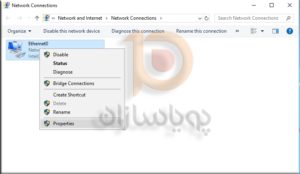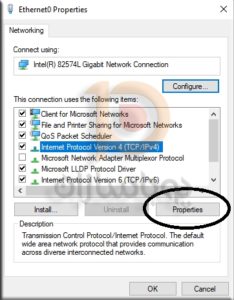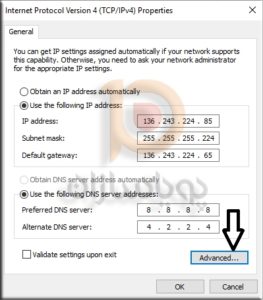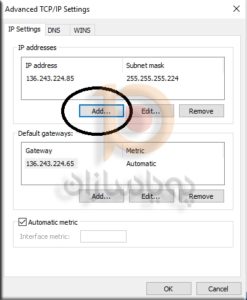در ویندوز سرور، سرور مجازی و یا سرور اختصاصی ممکن است نیاز به آی پی اضافه داشته باشید برای اضافه کردن IP دوم در هنگامی که ویندوز سرور شما با دو شبکه مجزا ارتباط داشته باشد و در عین حال دو شبکه مذکور ، ارتباطی از لحاظ روتینگ با یک دیگر نداشته باشند ، نیاز به اضافه کردن IP به تنظیمات شبکه خود پیدا خواهید کرد. پس از دریافت آی پی دوم با دنبال کردن مراحل زیر می توانید آن را در ویندوز سرور خود اضافه کنید.
در این مقاله تنظیمات در ویندوز سرور 2019 توضیح داده شده است:
- در مرحله اول برنامه Remote Desktop را باز کنید و پس از وارد کردن یوزر و پسورد به سرور مجازی یا اختصاصی خود ریموت نمایید و سپس پنجره control panel را باز کنید تا صفحه زیر را مشاهده نمایید.
2. در مرحله بعد Network and Sharing Centerرا انتخاب کنید
3. بر روی Local Area Connection راست کلیک نمایید و از میان گزینه های وارد شده گزینه Properties را انتخاب نمایید.
4. اطمینان حاصل نمایید پروتکل اینترنت ورژن 4 را انتخاب و سپس دکمه Properties را کلیک کنید.
5. در صفحه جدید ای پی اصلی سرور را به همراه تنظیمات شبکه مشاهده می کنید و اضافه شدن ای پی اضافه بر روی دکمه Advanced کلیک کنید تا صفحه جدید مشاهده شود.
6. همانطور که در این صفحه مشاهده می کنید لیست ای پی های سرور را به شما نشان می دهد و با کلیک بر روی دکمه Add می توانید ای پی جدید خود را اضافه کنید
7. در نهایت در پنجره باز شده آی پی اضافه را به همراه subnet وارد نمایید و دکمه Add را کلیک کنید.
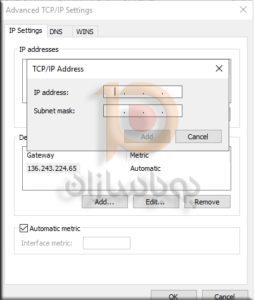 به این ترتیب شما ip اضافه ی خود را نیز به سرور شناساندید و در صورتی که از آن پینگ بگیرید، پینگ آن نیز نمایش داده می شود و این به معنی وصل شدن و فعال شدن ip ها می باشد.(اطلاعات بیستر در رابطه با مبحث پینگ را در اینجا ببینید)
به این ترتیب شما ip اضافه ی خود را نیز به سرور شناساندید و در صورتی که از آن پینگ بگیرید، پینگ آن نیز نمایش داده می شود و این به معنی وصل شدن و فعال شدن ip ها می باشد.(اطلاعات بیستر در رابطه با مبحث پینگ را در اینجا ببینید)